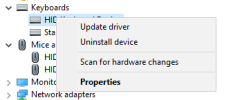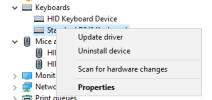Laptopumun klavyesinde bulunan Media play/stop tuşu arızalı olduğundan kullanımı yüksek derece olumsuz etkilediğinden dolayı ve bir çözüm bulamadığımdan laptopumun klavyesini tamamen devre dışı bırakmak istiyorum, fakat dilediğim zamanda basit bir şekilde laptop tuş takımını aktif etmem gerekli. Nasıl yapabilirim?
Son kullanma tarihi geçmiş, bayatlamış bir tarayıcı kullanıyorsanız, Mercedes kullanmak yerine tosbağaya binmek gibi... Web sitelerini düzgün görüntüleyemiyorsanız eh, bi' zahmet tarayıcınızı güncelleyiniz.
Modern Web standartlarını karşılayan bir tarayıcı alternatifine göz atın.
Modern Web standartlarını karşılayan bir tarayıcı alternatifine göz atın.
Çözüldü Laptop klavyesini devre dışı bırakma
- Konuyu başlatan Frk4n
- Başlangıç Tarihi
- Mesaj 8
- Görüntüleme 3B
Bu konu çözüldü olarak işaretlenmiştir. Çözülmediğini düşünüyorsanız konuyu rapor edebilirsiniz.
Ayrıntılı düzenleme
Kim cevapladı?
Çözüm
Kolay bir çözüm yöntemi buldum.
sc config i8042prt start= disabled | devre dışı bırakmak için.
sc config i8042prt start= auto | aktifleştirmek için.
2 adet .bat dosyası oluşturun ve ihtiyacınıza göre kullanın.
disable.bat
enable.bat
Not: Doğru çalışması için oluşturmuş olduğunuz ".bat" dosyasını yönetici izni ile çalıştırın. İşlemi gerçekleştirdikten sonra yürürlüğe geçmesi için bilgisayarı yeniden başlatın.
sc config i8042prt start= disabled | devre dışı bırakmak için.
sc config i8042prt start= auto | aktifleştirmek için.
2 adet .bat dosyası oluşturun ve ihtiyacınıza göre kullanın.
disable.bat
Kod:
@echo off
sc config i8042prt start= disabled
pause >nulenable.bat
Kod:
@echo off
sc config i8042prt start= auto
pause >nulNot: Doğru çalışması için oluşturmuş olduğunuz ".bat" dosyasını yönetici izni ile çalıştırın. İşlemi gerçekleştirdikten sonra yürürlüğe geçmesi için bilgisayarı yeniden başlatın.
SocialCyber
Centipat
- Katılım
- 27 Mayıs 2023
- Mesajlar
- 1.762
- Makaleler
- 18
- Çözümler
- 22
Daha fazla
- Cinsiyet
- Erkek
Laptopumun klavyesinde bulunan Media play/stop tuşu arızalı olduğundan kullanımı yüksek derece olumsuz etkilediğinden dolayı ve bir çözüm bulamadığımdan laptopumun klavyesini tamamen devre dışı bırakmak istiyorum, fakat dilediğim zamanda basit bir şekilde laptop tuş takımını aktif etmem gerekli. Nasıl yapabilirim?
1. Windows işletim sistemi kullanıyorsanız, Başlat menüsünden "Denetim Masası"nı açın. Ardından "Donanım ve Ses" seçeneğine tıklayın.
2. "Cihaz Yöneticisi"ni seçin. Cihaz Yöneticisi penceresi açılacaktır.
3. Cihaz Yöneticisi penceresinde "Klavye" kategorisini bulun ve üzerine tıklayın. Bu kategori genellikle "Klavyeler" veya "Klavye Giriş Aygıtları" şeklinde adlandırılır.
4. Klavye kategorisine tıkladığınızda, listede bilgisayarınızın klavyesi görüntülenecektir. Klavyenin adının yanında bir artı (+) işareti olması gerekmektedir. Artı işaretine tıklayarak klavye seçeneklerini genişletebilirsiniz.
5. Klavye seçeneklerini genişlettikten sonra, klavyenin adının yanında bir sağ tıklayın ve "Devre Dışı Bırak" seçeneğini seçin. Bu, klavyenin geçici olarak devre dışı bırakılmasını sağlar.
6. Klavyeyi devre dışı bıraktıktan sonra, harici bir klavye veya fare kullanarak bilgisayarınızı kontrol edebilirsiniz. Eğer harici bir klavye veya fare takılı değilse, başlat menüsünden kapatma seçeneğini seçerek bilgisayarınızı kapatıp tekrar açabilirsiniz.
Klavyeyi tekrar etkinleştirmek istediğinizde, yine aynı adımları takip ederek "Devre Dışı Bırak" seçeneğini "Etkinleştir" seçeneğiyle değiştirebilirsiniz hocam.
1. Windows işletim sistemi kullanıyorsanız, başlat menüsünden "Denetim Masası"nı açın. Ardından "donanım ve ses" seçeneğine tıklayın.
2. "cihaz yöneticisi"ni seçin. Cihaz yöneticisi penceresi açılacaktır.
3. cihaz yöneticisi penceresinde "klavye" kategorisini bulun ve üzerine tıklayın. Bu kategori genellikle "klavyeler" veya "klavye giriş aygıtları" şeklinde adlandırılır.
4. klavye kategorisine tıkladığınızda, listede bilgisayarınızın klavyesi görüntülenecektir. Klavyenin adının yanında bir artı (+) işareti olması gerekmektedir. Artı işaretine tıklayarak klavye seçeneklerini genişletebilirsiniz.
5. klavye seçeneklerini genişlettikten sonra, klavyenin adının yanında bir sağ tıklayın ve "devre dışı bırak" seçeneğini seçin. Bu, klavyenin geçici olarak devre dışı bırakılmasını sağlar.
6. klavyeyi devre dışı bıraktıktan sonra, harici bir klavye veya fare kullanarak bilgisayarınızı kontrol edebilirsiniz. Eğer harici bir klavye veya fare takılı değilse, başlat menüsünden kapatma seçeneğini seçerek bilgisayarınızı kapatıp tekrar açabilirsiniz.
Klavyeyi tekrar etkinleştirmek istediğinizde, yine aynı adımları takip ederek "devre dışı bırak" seçeneğini "etkinleştir" seçeneğiyle değiştirebilirsiniz hocam.
Peki bilgisayarı yeniden başlattığımda bu durum sıfırlanır mı? Ve bilgisayarın güç tuşu çalışmaya devam eder mi? Bazen bilgisayarda yaşadığım sorunlardan ötürü direkt güç tuşuna basılı tutarak kapatıyorum.
SocialCyber
Centipat
- Katılım
- 27 Mayıs 2023
- Mesajlar
- 1.762
- Makaleler
- 18
- Çözümler
- 22
Daha fazla
- Cinsiyet
- Erkek
Peki bilgisayarı yeniden başlattığımda bu durum sıfırlanır mı? Ve bilgisayarın güç tuşu çalışmaya devam eder mi? Bazen bilgisayarda yaşadığım sorunlardan ötürü direkt güç tuşuna basılı tutarak kapatıyorum.
Hocam sıfırlanmaz, ve güç tuşu çalışır, ben klavyeyi böyle devre dışı bıraktım, bir sorun yaşamazsınız.
Hocam play/stop tuşu sorununu böyle çözebilirsiniz.Laptopumun klavyesinde bulunan Media play/stop tuşu arızalı olduğundan kullanımı yüksek derece olumsuz etkilediğinden dolayı ve bir çözüm bulamadığımdan laptopumun klavyesini tamamen devre dışı bırakmak istiyorum, fakat dilediğim zamanda basit bir şekilde laptop tuş takımını aktif etmem gerekli. Nasıl yapabilirim?
Laptop klavyesinde takılı kalan tuşlar, genellikle bir şeyin tuşlara sıkışması veya tuş mekanizmasında bir sorun olduğunda meydana gelir. Sorunu çözmek için aşağıdaki adımları izleyebilirsiniz:
1. Öncelikle, laptopunuzu kapatın veya klavyenin takılı olduğu cihazdaki ilgili programları kapatın. Bu, herhangi bir yanlış giriş veya hata olasılığını azaltır.
2. Takılı kalan tuşun etrafındaki alana dikkatlice bakın. Bir şeyin (örneğin yiyecek artığı, toz, vs.) tuşun altında sıkışmış olabileceğini kontrol edin. Eğer görebiliyorsanız, temiz bir hava spreyi veya basınçlı hava kutusu kullanarak tuşun altındaki alandaki yabancı maddeleri temizleyin.
3. Takılı kalan tuşun altında mekanik bir sorun varsa, tuşu dikkatlice çıkarabilirsiniz. İnce bir nesne (örneğin, küçük bir tornavida veya cımbız) kullanarak tuşun altında hafifçe kaldırma kuvveti uygulayın ve tuşun çıkmasını sağlayın. Tuşu çıkardıktan sonra, tuşun altındaki mekanizmayı kontrol edin. Eğer mekanizmada herhangi bir hasar veya kırık parça varsa, klavye tamir etmek için uzmana danışmanız gerekebilir.
4. Tuşu çıkardıktan sonra, klavyenin altında veya tuşun altında kalan bölgeyi temizlemek için hafif nemli bir bez veya alkol bazlı bir temizleyici kullanabilirsiniz. Ancak, çok fazla sıvı kullanmaktan kaçının ve klavyenin içine sıvı sızmasına engel olun.
5. Tuşu temizledikten veya mekanizmayı kontrol ettikten sonra, tuşu tekrar takın. Tuşu doğru bir şekilde hizalayın ve basılı tutarak yerine bastırın. Genellikle hafif bir tıklama sesi duyarsınız ve tuş yerine oturur.
6. Tuşu takmadan önce, diğer tuşlarla karşılaştırarak doğru yönde takıldığından emin olun. Tuşun düzgün çalışıp çalışmadığını kontrol etmek için birkaç kez basın.
Eğer yukarıdaki adımları uyguladıktan sonra sorun devam ediyorsa, klavyenin tamir edilmesi veya değiştirilmesi gerekebilir. Bu durumda, laptopunuzun üreticisine veya yetkili bir servise başvurmanızı öneririm.
Hocam sıfırlanmaz, ve güç tuşu çalışır, ben klavyeyi böyle devre dışı bıraktım, bir sorun yaşamazsınız.
Hocam play/stop tuşu sorununu böyle çözebilirsiniz.
Laptop klavyesinde takılı kalan tuşlar, genellikle bir şeyin tuşlara sıkışması veya tuş mekanizmasında bir sorun olduğunda meydana gelir. Sorunu çözmek için aşağıdaki adımları izleyebilirsiniz:
1. öncelikle, laptopunuzu kapatın veya klavyenin takılı olduğu cihazdaki ilgili programları kapatın. Bu, herhangi bir yanlış giriş veya hata olasılığını azaltır.
2. takılı kalan tuşun etrafındaki alana dikkatlice bakın. Bir şeyin (örneğin yiyecek artığı, toz, vs.) Tuşun altında sıkışmış olabileceğini kontrol edin. Eğer görebiliyorsanız, temiz bir hava spreyi veya basınçlı hava kutusu kullanarak tuşun altındaki alandaki yabancı maddeleri temizleyin.
3. takılı kalan tuşun altında mekanik bir sorun varsa, tuşu dikkatlice çıkarabilirsiniz. İnce bir nesne (örneğin, küçük bir tornavida veya cımbız) kullanarak tuşun altında hafifçe kaldırma kuvveti uygulayın ve tuşun çıkmasını sağlayın. Tuşu çıkardıktan sonra, tuşun altındaki mekanizmayı kontrol edin. Eğer mekanizmada herhangi bir hasar veya kırık parça varsa, klavye tamir etmek için uzmana danışmanız gerekebilir.
4. tuşu çıkardıktan sonra, klavyenin altında veya tuşun altında kalan bölgeyi temizlemek için hafif nemli bir bez veya alkol bazlı bir temizleyici kullanabilirsiniz. Ancak, çok fazla sıvı kullanmaktan kaçının ve klavyenin içine sıvı sızmasına engel olun.
5. tuşu temizledikten veya mekanizmayı kontrol ettikten sonra, tuşu tekrar takın. Tuşu doğru bir şekilde hizalayın ve basılı tutarak yerine bastırın. Genellikle hafif bir tıklama sesi duyarsınız ve tuş yerine oturur.
6. tuşu takmadan önce, diğer tuşlarla karşılaştırarak doğru yönde takıldığından emin olun. Tuşun düzgün çalışıp çalışmadığını kontrol etmek için birkaç kez basın.
Eğer yukarıdaki adımları uyguladıktan sonra sorun devam ediyorsa, klavyenin tamir edilmesi veya değiştirilmesi gerekebilir. Bu durumda, laptopunuzun üreticisine veya yetkili bir servise başvurmanızı öneririm.
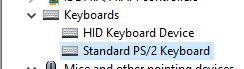
İkisinde de disable seçeneği çıkmıyor direkt uninstall diyerek bilgisayarı yeniden başlattım fakat klavye çalışmaya devam ediyor. Başka bir yol var mı?
Media butonu için ise her şeyi denedim fakat bir sonuca varamadım. Ürünün hikayesi biraz garip olduğundan maalesef garantisi vs yok bulunduğum çevredeki bilgisayar tamircilerininde bilgisine asla güvenmiyorum maalesef. En makul çözüm devre dışı bırakmak olacaktır.
SocialCyber
Centipat
- Katılım
- 27 Mayıs 2023
- Mesajlar
- 1.762
- Makaleler
- 18
- Çözümler
- 22
Daha fazla
- Cinsiyet
- Erkek
Eki Görüntüle 1893084
İkisinde de disable seçeneği çıkmıyor direkt uninstall diyerek bilgisayarı yeniden başlattım fakat klavye çalışmaya devam ediyor. Başka bir yol var mı?
Hocam sağ tıklayıp SSS atar mısınız?
SocialCyber
Centipat
- Katılım
- 27 Mayıs 2023
- Mesajlar
- 1.762
- Makaleler
- 18
- Çözümler
- 22
Daha fazla
- Cinsiyet
- Erkek
Hocam bir yol daha var bunu dener misiniz?
1. Başlat menüsünü açın ve "Hizmetler" yazarak "Hizmetler" uygulamasını açın.
2. Hizmetler penceresinde, klavyeyle ilgili hizmetleri bulmanız gerekecek. Bu hizmetler genellikle "HID Keyboard Service" veya "Keyboard Service" gibi adlara sahip olabilir.
3. Listeden klavye hizmetini bulun ve sağ tıklayın. Ardından "Özellikler" seçeneğini seçin.
4. Açılan pencerede, "Başlangıç türü" bölümünde "Devre Dışı" seçeneğini seçin veya "Başlangıç türü"nü "Devre Dışı" olarak değiştirin.
5. "Tamam" düğmesine tıklayarak pencereyi kapatın.
Bu adımları takip ettikten sonra klavye hizmeti devre dışı bırakılmalıdır. Eğer klavye hizmeti hala çalışıyorsa, bilgisayarı yeniden başlatmanız gerekebilir.
Ancak, klavye hizmetini devre dışı bırakmanın bazı yan etkileri olabilir. Örneğin, klavyeyi tamamen devre dışı bıraktığınızda, harici bir giriş aygıtı (örneğin, USB klavye veya fare) kullanmanız gerekebilir. Ayrıca, klavye hizmetini tekrar etkinleştirmek istediğinizde yine aynı adımları takip ederek "Başlangıç türü"nü "Otomatik" olarak değiştirebilirsiniz.
Klavye hizmetini devre dışı bırakma işlemi işletim sistemi ve laptop modeline bağlı olarak değişebilir.
Hocam laptop klavyenizin adı.Neden 2 adet cihaz görünüyor onun hakkında hiçbir fikrim yok hıd ile başlayan bir işe yaramıyor.
Eki Görüntüle 1893094
Eki Görüntüle 1893093
Kolay bir çözüm yöntemi buldum.
sc config i8042prt start= disabled | devre dışı bırakmak için.
sc config i8042prt start= auto | aktifleştirmek için.
2 adet .bat dosyası oluşturun ve ihtiyacınıza göre kullanın.
disable.bat
enable.bat
Not: Doğru çalışması için oluşturmuş olduğunuz ".bat" dosyasını yönetici izni ile çalıştırın. İşlemi gerçekleştirdikten sonra yürürlüğe geçmesi için bilgisayarı yeniden başlatın.
sc config i8042prt start= disabled | devre dışı bırakmak için.
sc config i8042prt start= auto | aktifleştirmek için.
2 adet .bat dosyası oluşturun ve ihtiyacınıza göre kullanın.
disable.bat
Kod:
@echo off
sc config i8042prt start= disabled
pause >nulenable.bat
Kod:
@echo off
sc config i8042prt start= auto
pause >nulNot: Doğru çalışması için oluşturmuş olduğunuz ".bat" dosyasını yönetici izni ile çalıştırın. İşlemi gerçekleştirdikten sonra yürürlüğe geçmesi için bilgisayarı yeniden başlatın.
Benzer konular
- Mesaj
- 3
- Görüntüleme
- 193
- Mesaj
- 0
- Görüntüleme
- 324
Yeni konular
-
-
-
-
-
-
Amazon US ürünlerde fiyat farklılığı neden var?
- Taylor Swift Fan Cl
- Mesaj: 3
-
-
-
-
-
-
-